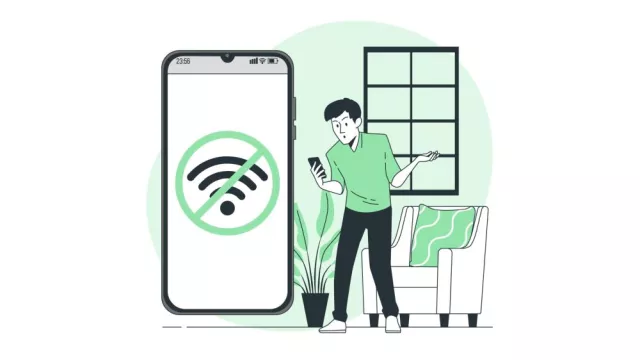Domácí sítě mohou mít různé podoby a různý rozsah – od Wi-Fi routeru, který připojuje k internetu pouze jeden počítač, až po větší struktury složené z několika počítačů, notebooků, přepínačů, opakovačů, smartphonů, tabletů, chytrých televizorů a robotických vysavačů nebo síťových tiskáren. Tento článek odpovídá na nejdůležitější otázky týkající se sítí ve Windows.
Mám vůbec domácí síť?
I když máte router nebo modem, který připojuje k internetu pouze váš počítač, znamená to, že provozujete domácí síť. Je to proto, že se jedná o síťovou technologii, která přenáší data mezi Wi-Fi routerem a počítačem. Většina uživatelů od svého poskytovatele internetového připojení dostane Wi-Fi router, který propojuje jedno nebo více koncových zařízení mezi sebou a s internetem.
Jaké možnosti připojení by měl mít můj Wi-Fi router?

Záleží na tom, jaký typ internetového připojení používáte. Pokud jde o připojení přes telefonní linku (DSL), pak musí být Wi-Fi vybaven příslušným konektorem a také funkcí modemu (pak jde o tzv. modem-router). To samé platí pro připojení přes kabelovou televizi, samozřejmě s odlišným typem kabelu a konektoru. Tuto část za vás ale obvykle vyřeší váš poskytovatel připojení.
Wi-Fi router by ale měl mít dostatek portů LAN (Local Area Network), ke kterým se připojují počítače, NAS (Network Attached Server), chytré televize atd. Většina modelů Wi-Fi routerů má také port WAN (Wide Area Network) pro připojení externího kabelového nebo optického modemu. Užitečná jsou také rozhraní USB – například pro tiskárny nebo externí pevné disky.
Jaký je rozdíl mezi sítěmi Wi-Fi a LAN?
LAN (Local Area Network) je jednoduše jiný název pro vaši domácí síť, ať už využívá kabelové, nebo bezdrátové připojení, případně kombinaci obou. Naproti tomu síť Wi-Fi je vždy bezdrátová.
Které bezdrátové technologie by měl můj Wi-Fi router podporovat?
Wifi Alliance a Institute of Electrical and Electronics Engineers (IEEE) definují standardy Wi-Fi již více než 20 let. Mají záhadné názvy jako IEEE 802.11b, ale od verze IEEE 802.11n existují i alternativní názvy, například Wi-Fi 4.
V současné době jsou nejrozšířenějšími standardy Wi-Fi 5 (802.11ac) a Wi-Fi 6 (802.11ax). V laboratorních podmínkách dosahují rychlosti až 9,6 Gb/s, v praxi je to ale méně. Doporučujeme vám zejména standard Wi-Fi 6, protože tato zařízení vysílají v pásmu 2,4 i 5 GHz, což je v hustě osídlených oblastech výhodou.
Existuje již rozšíření Wi-Fi 6E (také 802.11ax). To podporuje i připojení v pásmu 6 GHz. Vyplatí se však koupit pouze v případě, že máte vhodná koncová zařízení. Wi-Fii 7 (IEEE 802.11be) je už také ve startovních blocích, ale zatím nejsou k dispozici téměř žádná zařízení, která tento standard podporují.
Z čeho přesně se domácí síť skládá?

Centrem domácí sítě je vždy Wi-Fi router, který přiděluje jednotlivým zařízením IP adresy (např. 192.168.178.33) a tím sestavuje síť. Všechny adresy musí patřit do stejného rozsahu, aby spolu vůbec mohly komunikovat. V domácích sítích určují první tři čísla (např. 192.168.178) rozsah a poslední číslo (33) identifikuje koncové zařízení.
Koncová zařízení neboli klienti tvoří druhou část domácí sítě. Jde o počítače, notebooky, chytré telefony, tablety, chytré televize, bezpečnostní kamery, herní konzole nebo zařízení chytré domácnosti. Tato zařízení jsou k Wi-Fi routeru připojena přímo nebo prostřednictvím přepínačů (switchů), rozbočovačů (hubů) nebo opakovačů (repeaterů) – rozhodující je ale rozsah IP adres.
Proč potřebuji přepínače a rozbočovače?
Většina domácích routerů má pouze čtyři zásuvky pro síťové (LAN) kabely. Pro více zařízení potřebujete switch (přepínač), což je jednoduše řečeno zařízení s mnoho LAN porty. V minulosti existovaly jednoduché rozbočovače, které rozdělovaly příchozí signály rovnoměrně do všech ostatních portů, což degradovalo přenosový výkon. Současné přepínače naproti tomu propojují klienty tak, že spolu komunikují přímo.
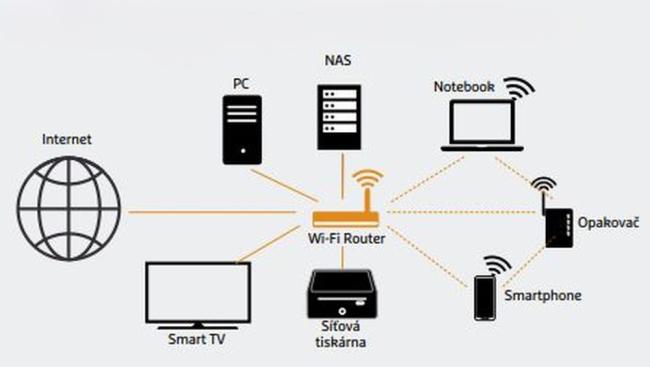
Jak se vyhnout problémům s připojením?
Pokud je možné v daném prostoru položit síťové kabely, měli byste tak učinit. Kvalita připojení je pak nejlepší. Notebooky a chytré telefony se naopak obvykle připojují k domácí síti prostřednictvím Wi-Fi sítě. Pro místnosti, které jsou vzdálené, a tudíž obtížně dostupné pro připojení kabelem nebo přes Wi-Fi, je dobrou volbou technologie powerline.
Co je to powerline?
U sítě typu powerline probíhá alespoň část spojení mezi dvěma zařízeními po elektrickém rozvodu v budově. Výhodou je, že se tak můžete s datovým signálem dostat i do vzdálených místností, aniž byste museli pokládat kabely a vrtat díry do zdí.
Co potřebuji pro LAN, Wi-Fi nebo powerline?
Nejjednodušší forma kabelové sítě se skládá z kabelu, který propojuje Wi-Fi router s počítačem. Počítač získá od Wi-Fi routeru volnou IP adresu a může pak komunikovat se zbytkem sítě i internetem. K připojení prostřednictvím sítě Wi-Fi nepotřebujete žádný další hardware. Pro připojení k síti stačí na mobilním telefonu zadat klíč pro připojení k bezdrátové síti.
Naproti tomu pro síť powerline potřebujete vhodné adaptéry. Jeden z nich připojíte k Wi-Fi routeru síťovým kabelem a poté jej zapojte do volné elektrické zásuvky. Měli byste se vyhnout prodlužovačkám s více zásuvkami – zhoršují totiž kvalitu signálu. Druhý powerline adaptér zapojíte v místnosti, kde potřebujete připojení k síti. Poté k adaptéru připojte další koncová zařízení pomocí síťového kabelu nebo Wi-Fi.
Jak mohu vylepšit Wi-Fi síť?
Existuje několik možností. Za prvé si můžete pořídit modernější Wi-Fi router, který kromě pásma 2,4 GHz podporuje i frekvenci 5 GHz. To ale vyžaduje, aby tuto technologii používala i vaše koncová zařízení. Často pomůže použití jednoho nebo více Wi-Fi opakovačů, které zachytí a zesílí příchozí signál. A nejlepším způsobem je využití moderní technologie mesh sítě.
Co jsou sítě typu mesh?
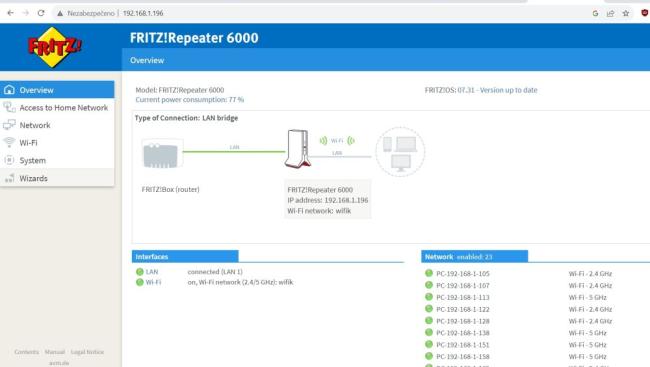
Zatímco běžné Wi-Fi opakovače fungují do značné míry autonomně a vytvářely další bezdrátovou síť, opakovač mesh sítě (někdy se také označuje jako satelit) je řízen Wi-Fi routerem. Tím se vytvoří překrývající se jednotná rádiová síť. Wi-Fi router přitom zajišťuje, že je každé koncové zařízení vždy připojeno k mesh satelitu, který aktuálně poskytuje nejlepší signál. Bez mesh sítě se koncová zařízení často připojují k některému ze vzdálenějších opakovačů, což vede k problémům s připojením.
Jaké jsou další příčiny problémů s připojením?
Jednou z nejčastějších příčin je překrývání se sousedními bezdrátovými sítěmi. Pokud několik Wi-Fi sítí používá stejný kanál, dochází ke vzájemnému rušení. Výsledkem jsou výpadky a snížení přenosové rychlosti. Moderní Wi-Fi routery mají proto funkci na automatickou detekci přetížených kanálů a volbu optimálního kanálu. To někdy funguje lépe, jindy trochu méně. Pokud problémy přetrvávají, je vhodné podívat se do administrace Wi-Fi routeru a ručně zvolit nejméně obsazený kanál. Kromě toho by měl být Wi-Fi router umístěn tak aby byl jeho radiový signál co nejméně utlumen.
Mohu si prostřednictvím domácí sítě vyměňovat také soubory?
Samozřejmě, nejlépe pomocí síťového sdílení. Jeden z počítačů nasdílí složku, ke které pak mohou přistupovat ostatní počítače. Tímto způsobem lze sdílet soubory dle potřeby, aniž by se snad musely kopírovat na USB flash disky a přenášet do jiných počítačů. Aby se zabránilo přístupu neoprávněných uživatelů ke sdílené síťové složce, musí být pro všechny oprávněné uživatele počítače vytvořen uživatelský účet.
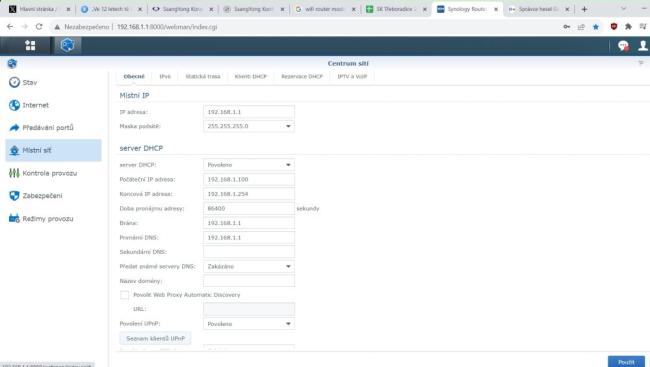
Jaký je rozdíl mezi adresami IP a MAC?
Váš počítač obdrží IP adresu od Wi-Fi routeru. Ta se ale může občas změnit. V případě adresy MAC tomu tak není. Každé síťové rozhraní má globálně jedinečnou adresu. Tu jde ale vhodnými nástroji změnit (resp. podstrčit do sítě jinou MAC adresu). Omezovat přístup k Wi-Fi síti jen na známé MAC adresy proto nemá velký smysl.
Mini slovníček
> Domain Name System (DNS) spojuje IP adresy s názvy domén, které jsou snadněji zapamatovatelné.
> HTTP, HTTPS, TCP, UDP nebo SMTP jsou běžné síťové protokoly.
> Sítě P2P (peer-to-peer) se používají, pokud komunikace probíhá přímo a ne prostřednictvím serverů.
> VPN (Virtual Private Network) je zabezpečený tunel skrze veřejné sítě, jako je například Internet.
> Ethernet je kabelová místní síť.
> Otevřený port umožňuje, aby byly v počítači dostupné síťové služby.
> Adresy IPv4 pomalu docházejí, protože je jejich počet omezený. Problém řeší obrovský adresní prostor v rámci IPv6.
Nejsou síťová připojení k internetu nebezpečná?
Komunikace mezi domácí sítí a internetem probíhá prostřednictvím Wi-Fi routeru. Navenek sdílejí všechna koncová zařízení ve vaší síti jednu a tutéž IP adresu. Pokud například váš počítač odešle požadavek na server Microsoftu, směrovač data přepošle, ale místní IP adresu nahradí svou vlastní externí IP adresou. Opačný proces probíhá při odpovědi. Wi-Fi router rozpozná, že se jedná o požadovaná data, a předá je správnému adresátovi v místní síti.
Tento proces se nazývá překlad síťových adres (Network Address Translation, NAT). Pokud přijdou nevyžádaná data, Wi-Fi router je nepředá dál, ale zahodí je. Kybernetičtí útočníci a červi, kteří automaticky přeskakují z počítače na počítač, se tak nedostanou do vaší sítě. Kromě Wi-Fi routeru má i každý počítač vlastní firewall, která zabraňuje nežádoucí komunikaci. Instalace dalšího osobního firewallu proto dnes již není nutná.